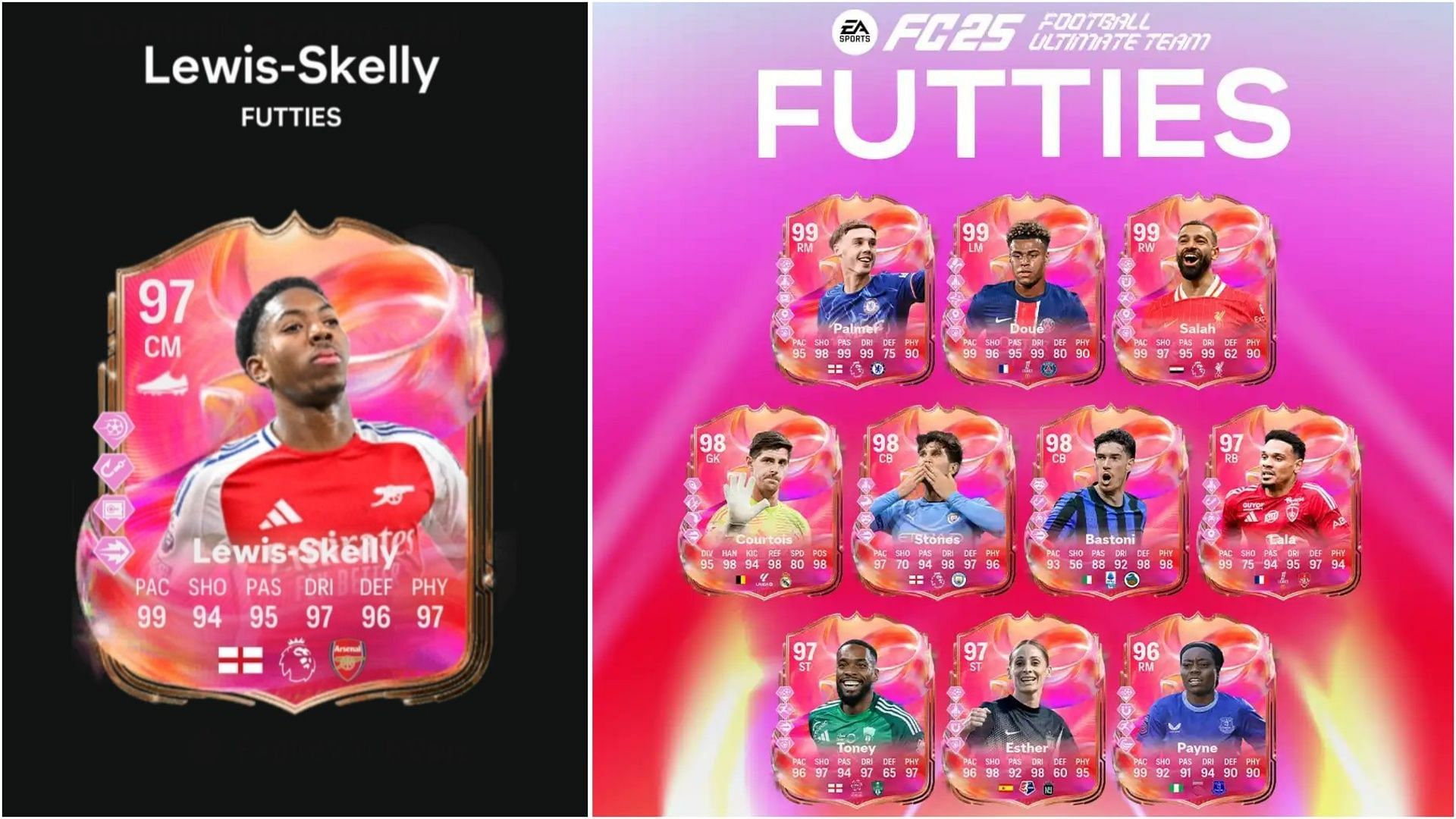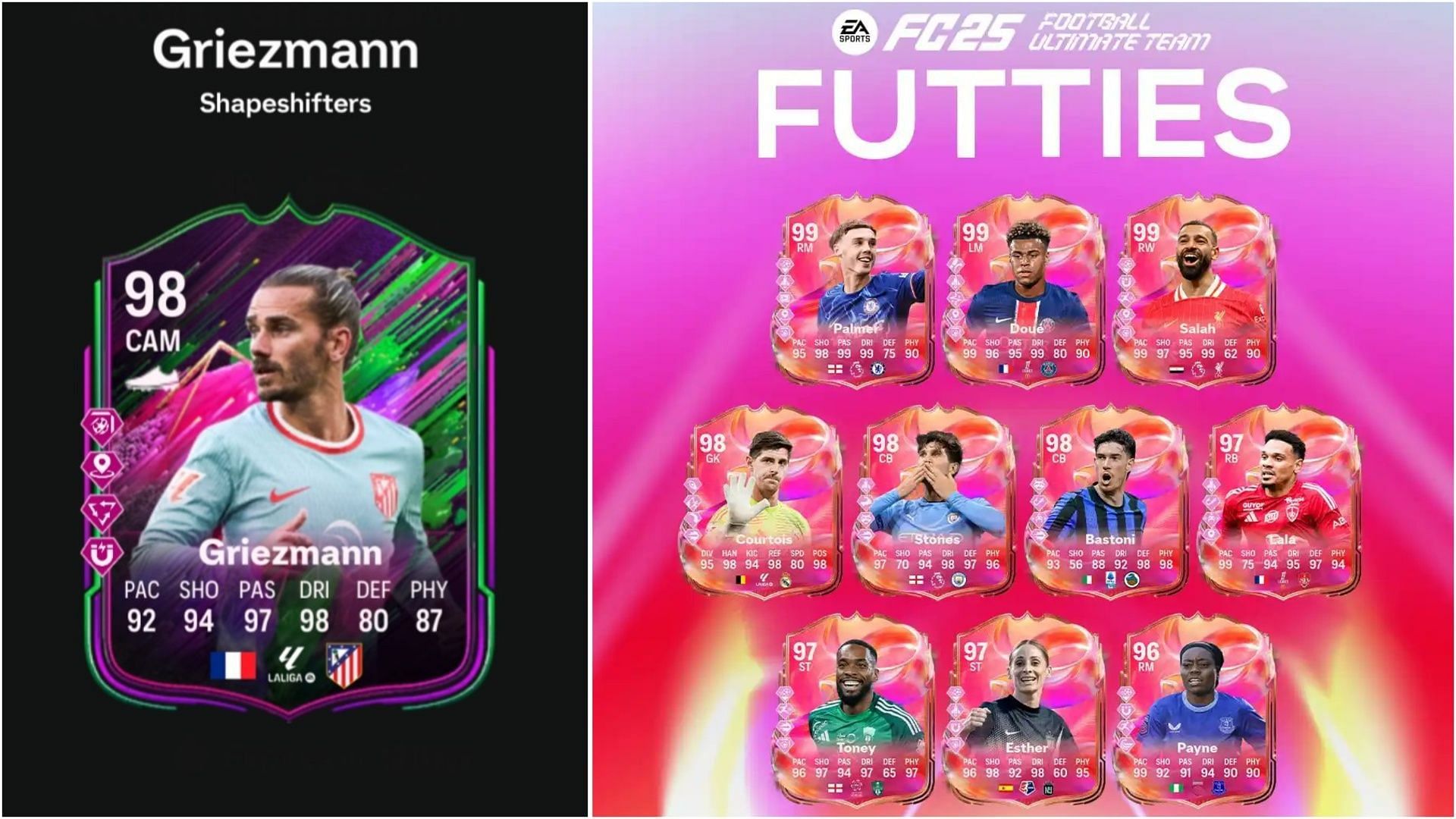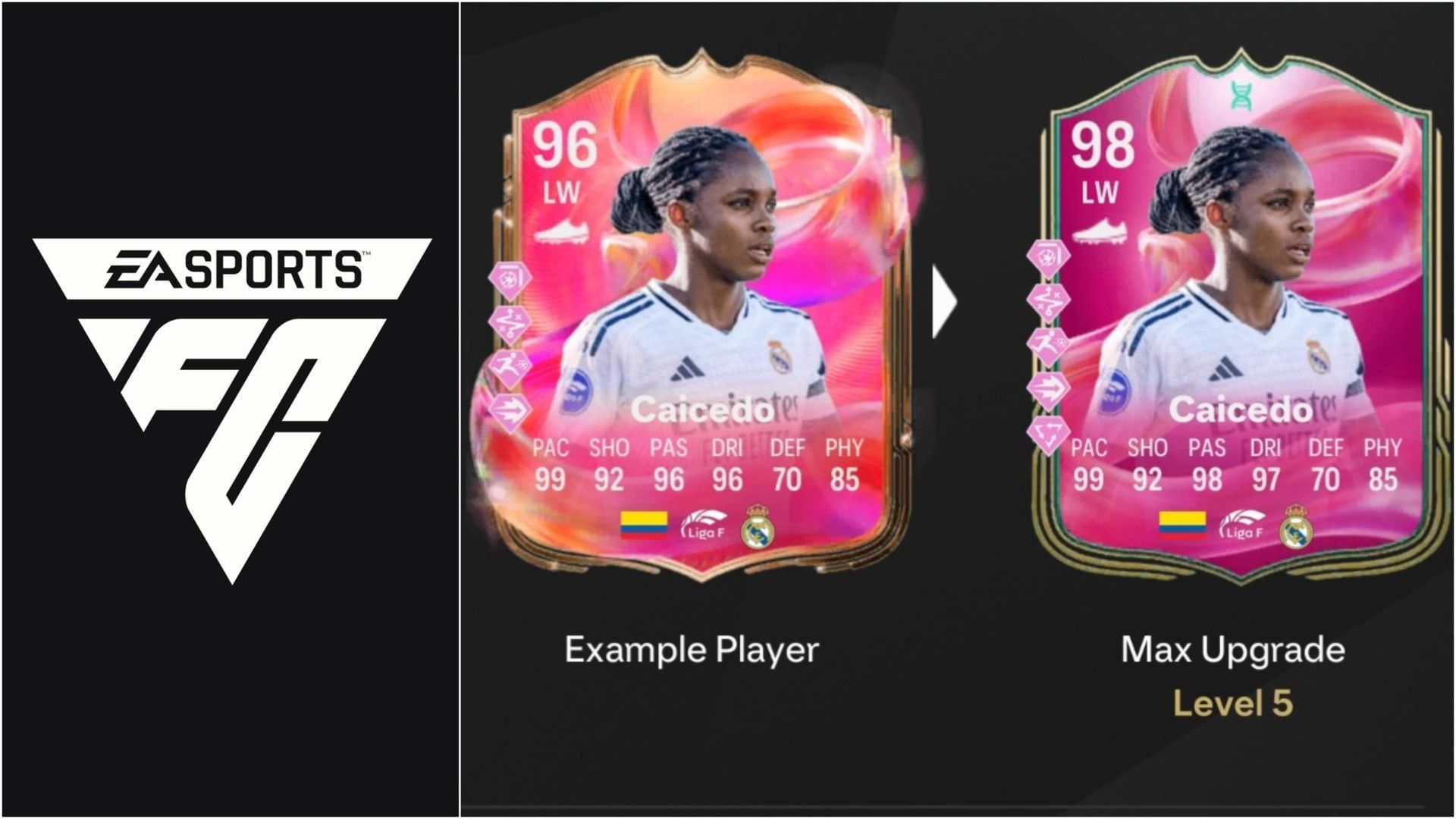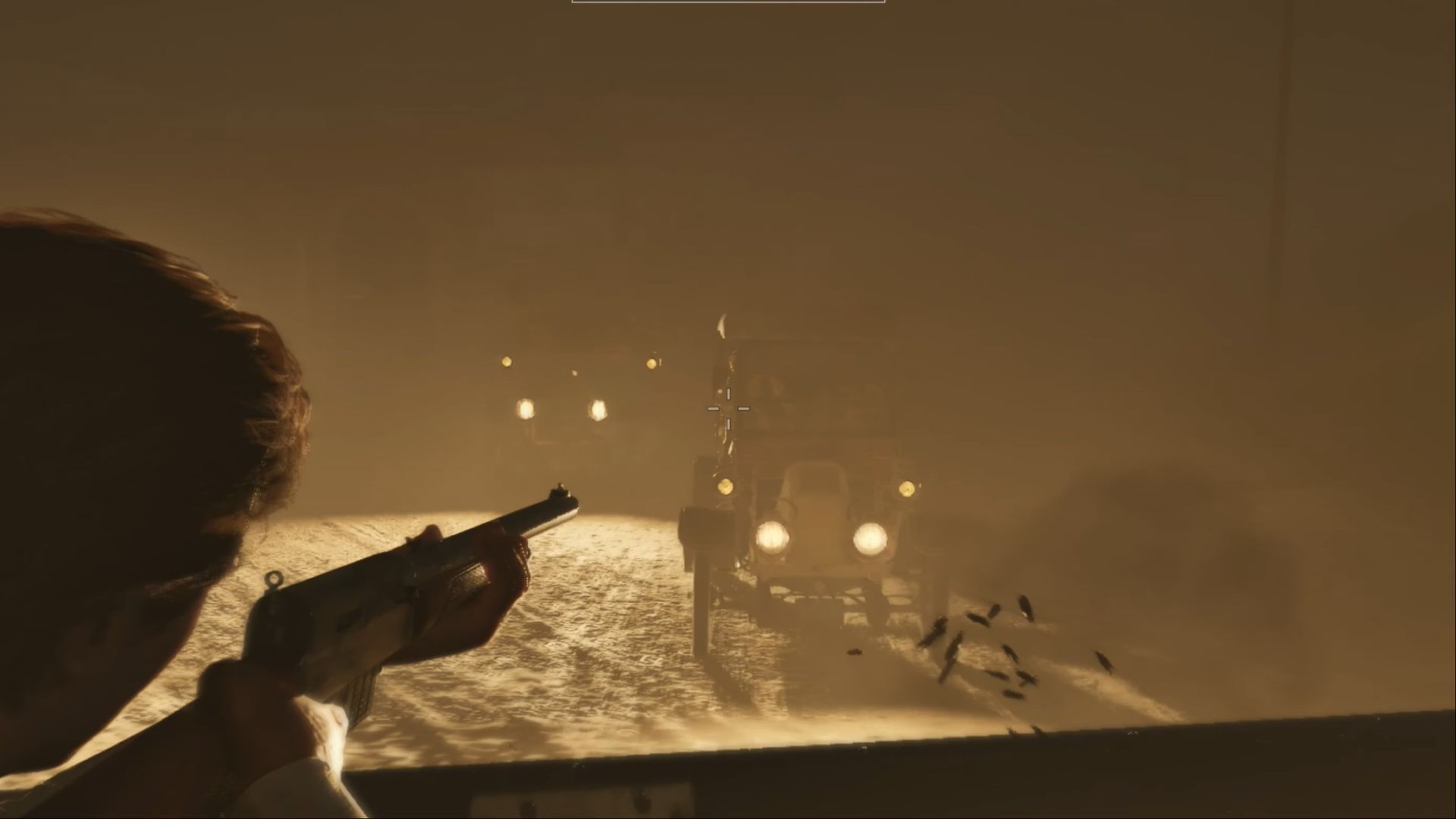Как проверить FPS и пинг в Battlefield 6 Open Beta

Вы можете проверить свой FPS и пинг в открытой бета-версии Battlefield 6, перейдя в меню Опции. Возможность наблюдать за этими показателями на экране позволяет контролировать свою производительность в реальном времени. Естественно, если FPS или пинг колеблется аномально, это влияет на игровой процесс и часто вызывает неудовлетворительные результаты.
В данной статье описывается, как включить и проверить свой FPS и пинг в открытой бета-версии Battlefield 6 прямо на игровом экране.
Шаги для включения и проверки FPS и пинга в открытой бета-версии Battlefield 6
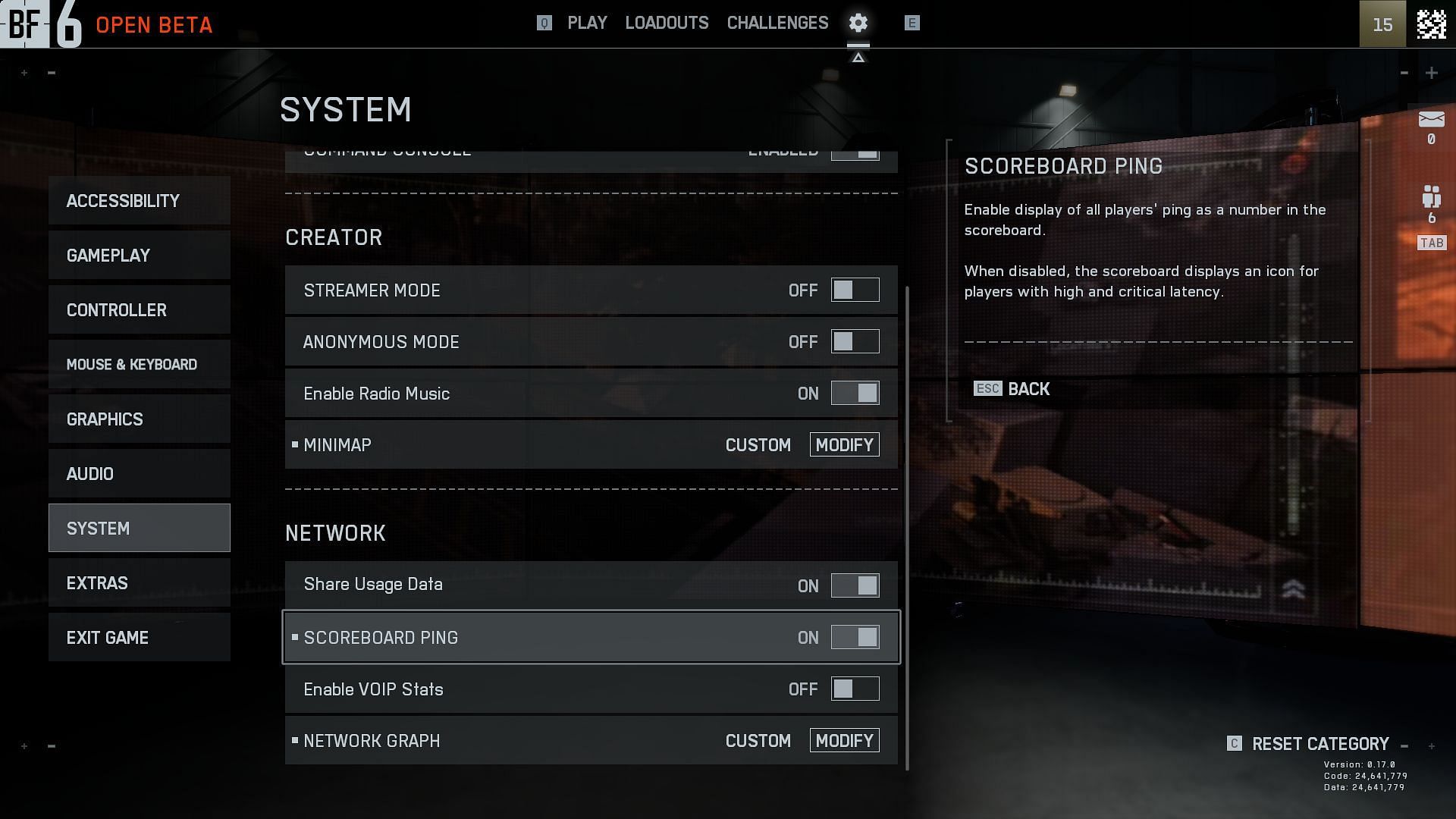
Чтобы проверить свой FPS и пинг в открытой бета-версии Battlefield 6, просто перейдите в меню Опции. Это можно сделать во время матча или из главного меню. Вот некоторые шаги, которые следует выполнить, чтобы включить настройку пинга вместе с другими сетевыми данными:
- Во время игры нажмите “Esc” на клавиатуре и выберите кнопку Опции в появившемся меню.
- Затем выберите “Система” и прокрутите вниз до раздела “Сеть”. В этом меню будет опция “Пинг таблицы результатов”; активируйте её.
- В том же меню “Сеть”, если вы выберете последнюю опцию “График сети” и измените её на “Изменить”, игра покажет вам другое меню.
- Отсюда включите “Сетевые виджеты” и затем активируйте опцию “Показать полосу производительности сети”. Это отобразит на вашем экране панель, которая будет информировать вас о таких показателях, как задержка, потеря пакетов и прочее. Вы также можете переключить эту настройку на “При проблемах”, чтобы отслеживать только показатели, затронутые сетевыми проблемами.
- Чтобы увидеть свой FPS в реальном времени в игре, перейдите в меню “Графика” в разделе Опции.
- Здесь найдите вкладку Графика и нажмите на “Расширенные настройки”.
- В этой секции прокрутите вниз и включите опцию “Накладывающийся интерфейс производительности”, которая состоит из трех уровней. Рекомендуется использовать первый уровень “Простой”, так как он показывает только ваш CPU и GPU FPS и частоту кадров в правом верхнем углу экрана. Шрифт небольшой и не занимает много места на экране. Два следующих уровня предоставляют всё больше данных о графике, таких как VRAM, потоки, ядра и другое.
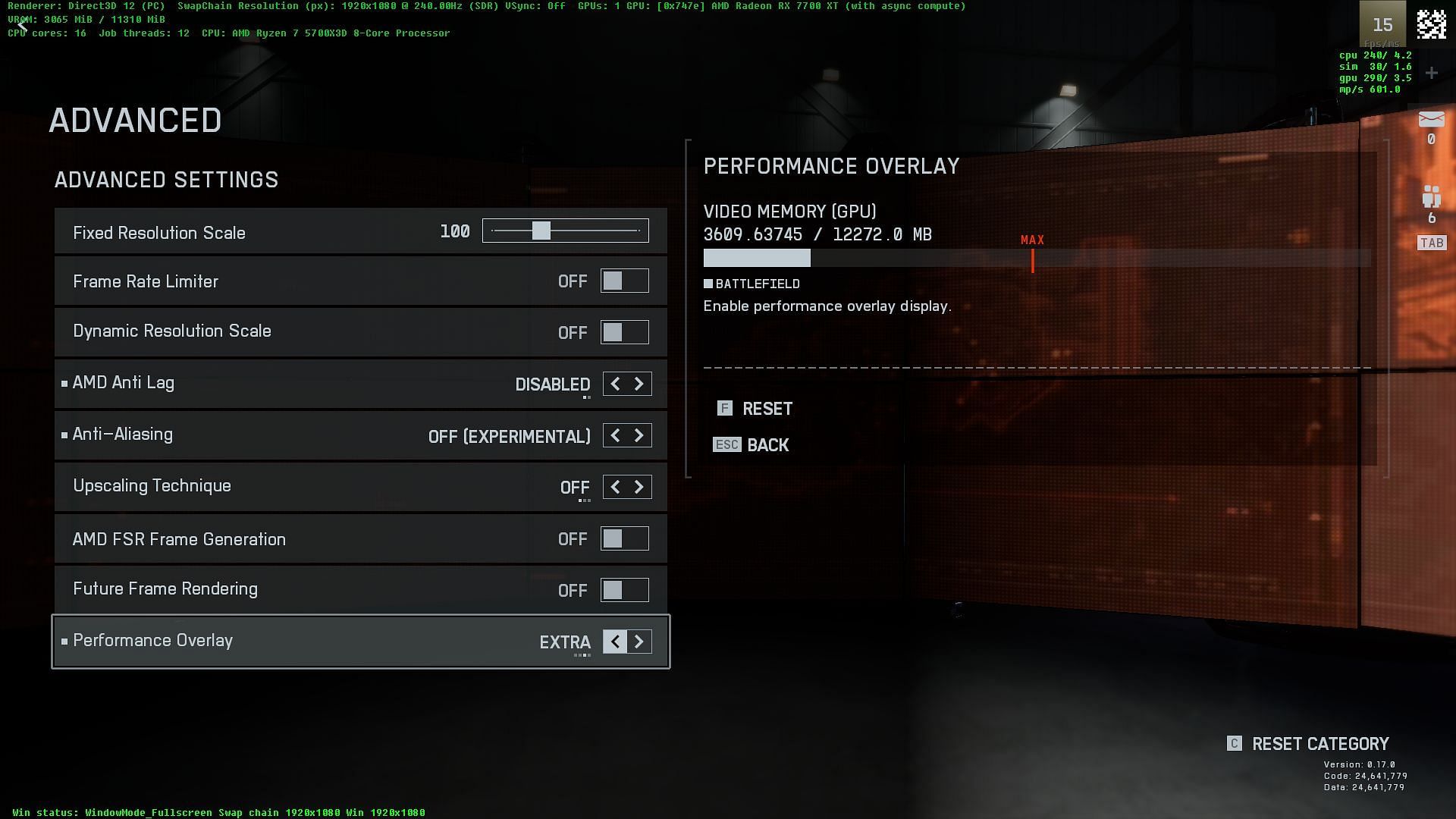
Вот и всё. Теперь вы знаете, как проверить свой FPS и пинг в открытой бета-версии Battlefield 6. Однако стоит отметить, что отображение FPS может сбивать с толку некоторых игроков, так как представлено в виде чисел, например 100/8.7 (только для примера). Число слева от слэша указывает FPS, тогда как число справа отображает время кадра в миллисекундах.
Оптимально, какое бы число FPS от CPU или GPU ни было ниже, такое значение будет актуальным индикатором вашего FPS в игре в реальном времени.
Читайте больше статей, связанных с BF6:
- Как использовать дальномер в Battlefield 6
- Открытая бета-версия Battlefield 6 достигла рекорда в 500,000+ игроков на Steam
- Все оружия в открытой бета-версии Battlefield 6